
Съдържание:
- Консумативи
- Стъпка 1: Гледайте видеото
- Стъпка 2: Започнете с 3D печат
- Стъпка 3: Инсталирайте винтовете за нагряване в 3D отпечатъци
- Стъпка 4: Изрежете дървен дюбел
- Стъпка 5: Сглобете и боядисайте
- Стъпка 6: Настройка на стойката за глава
- Стъпка 7: Запояйте печатната платка, сглобете
- Стъпка 8: Настройване на Pi
- Стъпка 9: Проектиране на видеоклипове за Pi
- Стъпка 10: Подравняване на проектора
- Стъпка 11: Лесно възпроизвеждане на видеоклипове на Pi
- Стъпка 12: Завършете костюма
- Автор John Day [email protected].
- Public 2024-01-30 07:51.
- Последно модифициран 2025-01-23 14:36.

Какво правите, когато не можете да решите какво искате да бъдете за Хелоуин? Бъди всичко. Прожекционната маска се състои от бяла 3D отпечатана маска, малиново пи, малък проектор и батерия. Той е способен да проектира всичко и всичко върху лицето ви. Ще демонстрирам някои от готините ефекти във видеоклипа си, но ви насърчавам да опитате и да измислите някои свои.
Консумативи
Електроника
- Raspberry Pi Zero W - Adafruit
- DLP LightCrafter Display 2000 - Digikey
- Персонализирана печатна платка - PCBWay
- Батерия Anker 10AH - Amazon (партньор)
- USB A към барел жак 5.5 мм x 2.1 мм - Amazon (партньор)
- 40 мм вентилатор - Amazon (партньор)
- Елементи за печатни платки BOM - FindChips.com
Хардуер
- M3 x 8 мм шестостенна шапка с гнездо - McMasterCarr
- M3 x 6 мм шестостенна шапка с гнездо - McMasterCarr
- M3 пластмасови нагревателни вложки с резба - McMasterCarr
- #10 Винт за дърво 3/4 " - McMasterCarr
- М2,5 х 6 мм машинен винт - McMasterCarr
- Монтаж на заваръчна глава - Amazon (партньор)
- Винтове за свързваща цев - McMasterCarr
- 1/2 "квадратни дървени дюбели - местен магазин за хардуер
- Черна матова боя за дърво и пластмаса.
- Черна качулка
Стъпка 1: Гледайте видеото


Стъпка 2: Започнете с 3D печат

Тези отпечатъци ще отнемат много време. Вземете „начало“, като ги отпечатате, докато правите други неща.
Файловете се намират в Thingiverse тук:
Можете да отпечатате 4 -те файла наведнъж, след което да отпечатате маската самостоятелно. Отпечатайте маската в бяло, което ще ви спести от необходимостта да я боядисвате. Ще трябва да боядисате останалите части в черно поради 1/2 дървения квадратен дюбел.
Ако наистина ви харесва, можете да шлайфате предната част на маската и да добавите матова бяла боя. Не го направих, но това ще изглади линиите за печат.
Стъпка 3: Инсталирайте винтовете за нагряване в 3D отпечатъци




Има две вложки с резба M3 в стойката за брадичката и 6 в стойката на проектора, вижте снимките.
Тези в брадичката ще отидат отстрани с лице към брадичката ви, това значително ще увеличи тяхната сила. Уверете се, че са много прави, тъй като винтовете ще влизат от другата страна през отпечатаната част и във вложката с резба. Това гарантира, че те не могат да бъдат извадени през детайла.
Стъпка 4: Изрежете дървен дюбел

Дървеният дюбел трябва да се отреже на 420 мм. Не е супер критично измерение.
Стъпка 5: Сглобете и боядисайте



Тествайте всичко заедно и се уверете, че всичко ще работи. Предната част на лицевата стойка и предната част на пи монтажа са на ~ 360 мм една от друга. Завийте ги до дюбела на мястото на винта в отпечатъка. След това махнете маската и боядисайте останалите неща заедно с матова черна боя. Боядисвайте винтовете и всичко останало. Искате да бъде възможно най -невидим.
Стъпка 6: Настройка на стойката за глава


Монтажът на заваръчната каска беше идеалното решение за държане на тази маска. Дотолкова, че определено ще използвам повече за бъдещи проекти.
3D печатът за маската вече има дупки за мястото, където трябва да се монтира, но лентата за глава няма. Докато държите маската на правилното място на лицето си, накарайте някой да отбележи мястото на лентата за глава. Тук ще трябва да пробиете дупки, за да го монтирате. Отрязах и малките фиксатори, за да държа меката тъкан (която седи на челото ви), за да дам повече свобода на маската. Успях да използвам двустранна лента, за да я завържа обратно.
Когато маската е напълно сглобена, може да се наложи да поставите малко пяна върху долната стойка на маската. Моята лежи на брадичката ми за подкрепа и след известно време може да боли.
Стъпка 7: Запояйте печатната платка, сглобете



На платката няма какво да се прави. Две 46 -пинови заглавки за проектора, 40 -пинов заглавие за pi, заглавка на вентилатор, 2N7002 mosfet и 10K резистор.
Както споменах във видеото. Не запоявах компонентите, за да наблюдавам 5V линията към pi. Току -що скочих от Projector 5V към pi 5V линията. Вижте изображението.
След като всичко е запоено заедно, можете просто да включите всички заглавки заедно. * Трябва да огънете щифт 43 на проектора, той погрешно е заземен на персонализираната платка* Ако не, той казва на проектора да остане изключен. Нищо няма да навреди, ако случайно не го направите. Просто няма да има изход от проектора.
Печатната платка и pi ще се монтират към проектора и ще бъдат поставени между тях с винтове от външната страна на корпуса в стойките на проектора.
Ако използвате вентилатор, ще трябва да включите конектора с прав ъгъл, преди да включите вентилатора. Не вярвам вентилаторът да е наистина необходим. Вентилаторът също е само с триене, използвах проводника от вентилатора, за да дам малко по -голямо налягане и да използвам по -малко от проводника.
Стъпка 8: Настройване на Pi

Намерих цялата информация, необходима, за да накарам проектора да работи върху pi на този уебсайт. https://frederickvandenbosch.be/?p=2948 - Обяснява какво трябва да се направи с pi конфигурационния файл и дава повече информация за проектора като цяло, което си струва да се прочете, ако ще правите този проект.
Както бе споменато във видеото, ще трябва да обърнете резолюциите за ширина и височина, тъй като ще използвате pi в портретен режим. Също така ще трябва да добавите „display_rotate = 1“, за да накарате дисплея да се обърне настрани.
Вижте изображението.
За да възпроизвеждате видеоклипове, трябва да имате инсталиран OMXPlayer.
За аудио можете да използвате Bluetooth високоговорител. Нямах добри резултати с моите, но вярвам, че това беше ораторът.
Стъпка 9: Проектиране на видеоклипове за Pi


Това е малко трудно за обяснение тук, така че не забравяйте да се обърнете към видеото.
Ще трябва да направите видеоклипове, които да се поберат в маскираната зона, за да ги възпроизведете върху маската. Включих файловете, които използвах, за да създавам свои собствени изображения. Можете да ги използвате във вашия софтуер за видео продукция, за да подравнявате лица, обекти, цветове.
Ако използвате изображения на лица, трябва да промените перспективата им да бъдат облегнати назад, по същия начин, по който проекторът не е подравнен с маската.
Стъпка 10: Подравняване на проектора

Сега, след като сте направили няколко видеоклипа, използвайте един от тях, за да подравните лицето. Включих видео файл, който улеснява подравняването. Има три винта, които се използват за монтиране на проектора към стойката. Това ви позволява да завъртите проектора в различни посоки, за да го подравните. Трябва да се вмъкнете в подложка или две, за да я достигнете до правилната височина.
Професионален съвет, поставете на пауза възпроизвеждането на видео с клавиша "p" с OMXPlayer.
Стъпка 11: Лесно възпроизвеждане на видеоклипове на Pi

Предполагам, че имате известни познания за контролиране на пи без глава. Обикновено, за да стартирате видеоклипове на pi, трябва да включите SSH и да изпълните команда за OMX плейъра. Намерих решение, което работи много по -добре, когато носите нещо, от което едва виждате.
Има приложение, наречено "RaspController" за android. Това безплатно приложение ви позволява да въвеждате команди, които обикновено въвеждате в терминал, но да ги присвоявате на лесно натискащи се бутони. Можете да разгледате приложението, тъй като е много интуитивно.
Командата, която трябва да знаете, за да стартирате видео, е:
omxplayer път/към/video.mp4-разтягане в режим на аспект
ако искате да пуснете видеото с Bluetooth високоговорител, тогава:
omxplayer път/към/video.mp4 -o алса -участък в режим на аспект
"-участъкът в режим на аспект" е важен, тъй като ще направи видеото идеално подходящо за пи проектора.
Така например, ако искам да пусна моето интро видео, което се намира в ~/Videos/intro.mp4, командата ще бъде:
omxplayer ~/Videos/intro.mp4-разтягане в режим на аспект
Имах цял куп различни команди за различни видеоклипове, за да мога да пускам последователности, докато се разхождах из партито на Хелоуин, на което бях.
Стъпка 12: Завършете костюма
Голямата награда в конкурса за Хелоуин 2019
Препоръчано:
Гореща седалка: Изграждане на променяща се цветна отопляема възглавница: 7 стъпки (със снимки)

Гореща седалка: Изградете променяща цвета си отопляема възглавница: Искате ли да се впиете в студените зимни дни? Hot Seat е проект, който използва две от най -вълнуващите възможности за е -текстил - промяна на цвета и топлина! Ще изграждаме възглавница за седалка, която се затопля и когато е готова за тръгване, тя ще разкрие т
Маска Covid-19, която вика по вас, ако докоснете лицето си: 4 стъпки

Маска Covid-19, която вика по вас, ако докоснете лицето си: Не можете да спрете да докосвате лицето си? Залепете тази електроника върху маска, която имате и постоянно ще ви се напомня да не правите това
Аркадна машина с променяща се LED лента: 5 стъпки (със снимки)

Аркадна машина с променяща се LED лента: Необходими части: Можете да изрежете лазерната стойка за LED лента, като използвате файловете в Instructable или за тези, които нямат достъп до лазерна фреза, тя също е налична напълно сглобена. LED маркировка
Просящ робот с проследяване на лицето и контрол от Xbox Controller - Arduino: 9 стъпки (със снимки)

Просящ робот с проследяване на лицето и контрол от Xbox Controller - Arduino: Ще направим просящ робот. Този робот ще се опита да дразни или да привлече вниманието на преминаващи хора. Той ще разпознае лицата им и ще се опита да стреля по тях с лазери. Ако дадете на робота монета, той ще изпее песен и ще танцува. Роботът ще се нуждае от
Променяща цвета Shadowbox Light: 5 стъпки (със снимки)
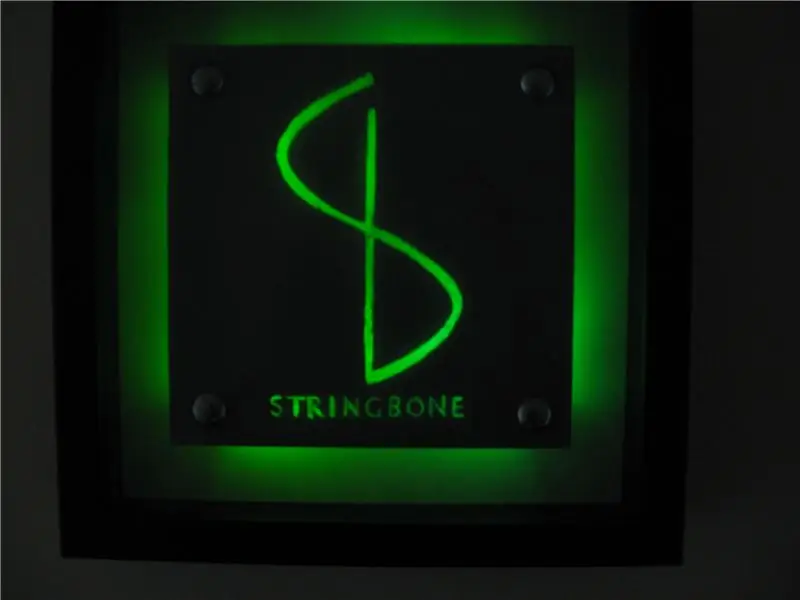
Променяща цвета Shadowbox Light: След празниците завършихме с прекалено много неизползвани рамки на shadowbox от Ikea. И така, реших да направя подарък за рожден ден на брат си от един от тях. Идеята беше да се направи батерия, осветяваща функция с логото на групата и
